用最便捷的方法使用OFFICE——自定义工具栏设置
来源:网络收集 点击: 时间:2024-06-03首先我们以EXCEL为例,来看看OFFICE软件罗列的各种工具栏。
虽然进行了分类,但各式各样功能的堆叠在一起,有多少是经常用的呢?
同一分类下不用、或者没用的按钮太多了!
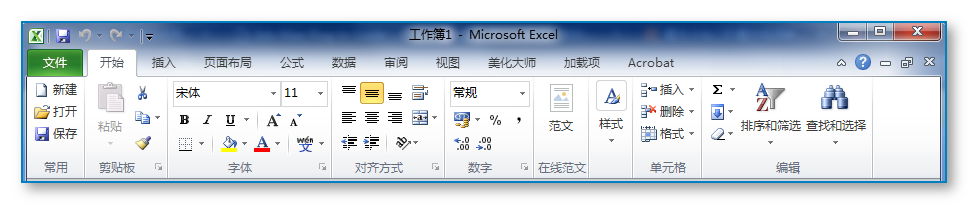
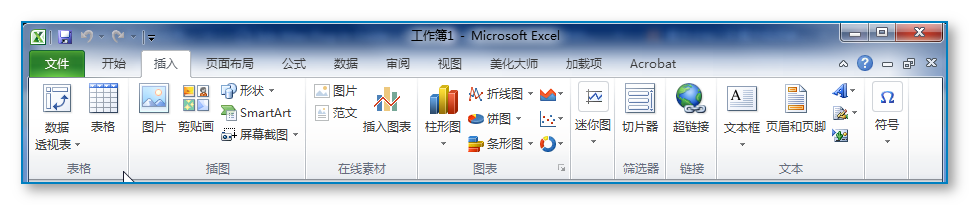
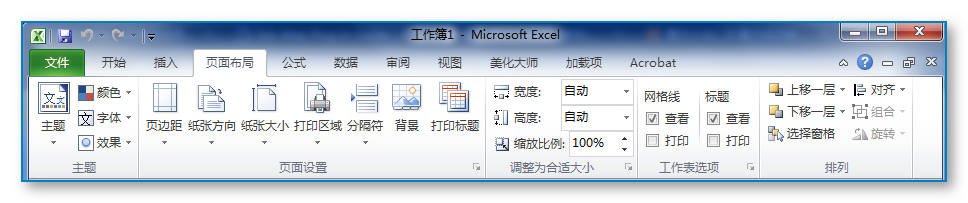
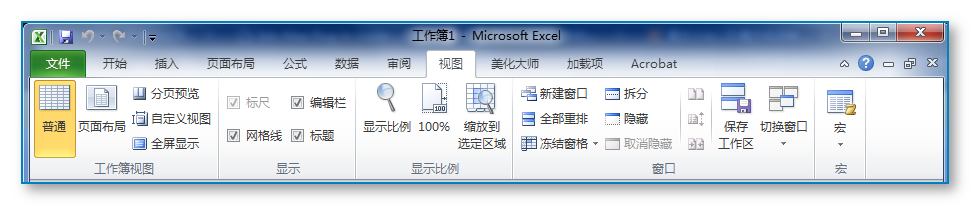 2/8
2/8那么,就让我们把常用的放到一起吧!
首先点击“文件”,弹出菜单选择“选项”
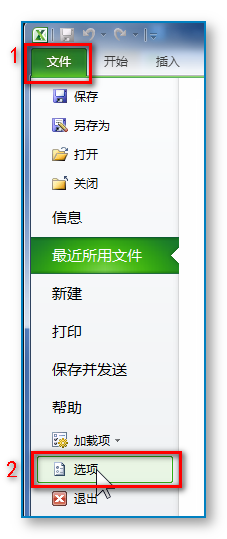 3/8
3/8选项窗口中,点击自定义功能区。
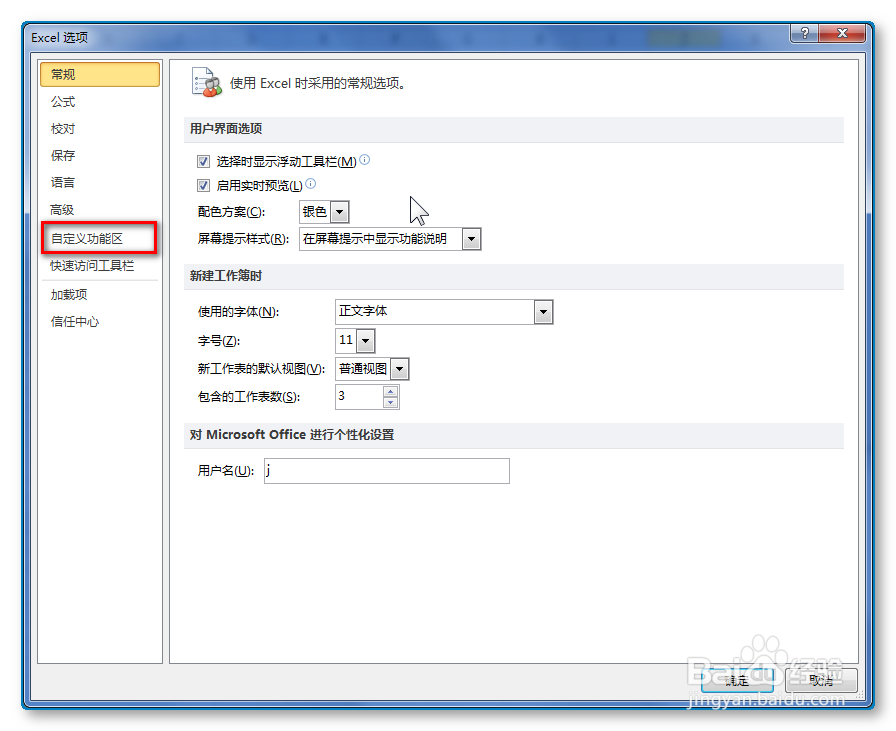
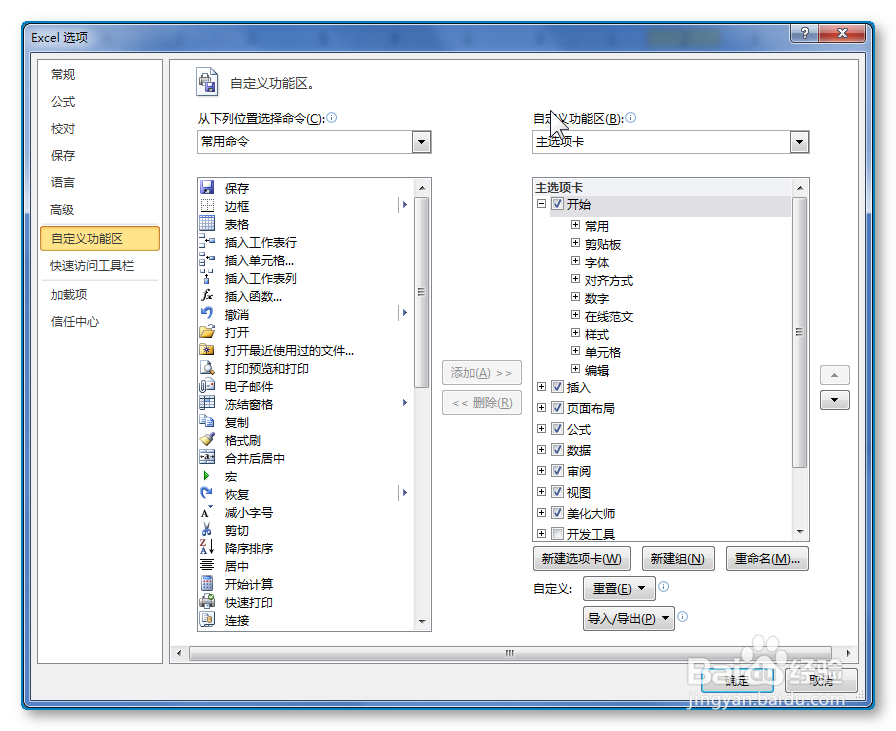 4/8
4/8此时,左侧蓝色框内表示全部可选的功能,而右侧则是目前系统设置的功能,对应软件顶部工具栏,自行查阅。
注意右侧主选项卡下面,系统设置的功能是不可修改的!如果有兴趣请尝试点击“开始”左侧的+号,会发现下面的功能是灰色的。
那么要怎么才能把自己常用的功能集中起来呢?鼠标请往下滚动。
 5/8
5/8因为系统设置的选项卡是不可更改的,所以要把自己常用的功能集中起来,就需要建立自定义的工具栏,即“主选项卡”或者“新建组”。
1、点击“新建选项卡”
2、列表中弹出自动命名的“新建选项卡(自定义)”
3、选中上面建立的“新建选项卡(自定义)”,点重命名
4、设置为自己喜欢的名字,这里用“常用选项卡”,如图2所示
此处建立好选项卡,下一步往这个选项卡里面添加自己常用的工具按钮,即左侧的“命令”
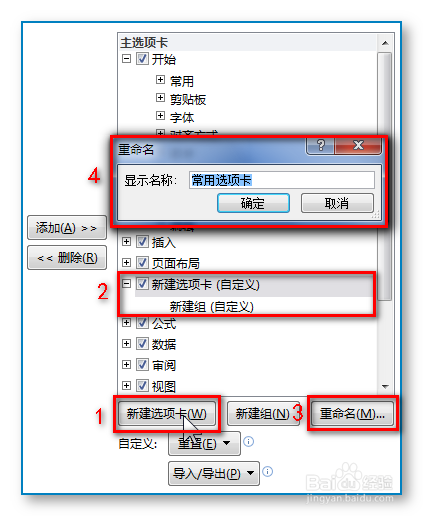
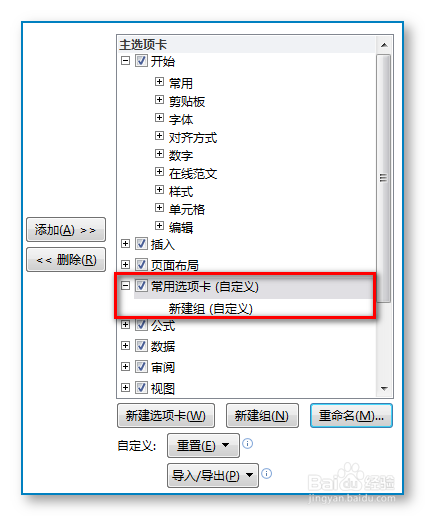 6/8
6/8在左侧命令中,选择“保存”,按住鼠标左键不动,拖到右侧新建组下方,会出现一根黑色实线,放开鼠标,就添加了这个按钮。
再继续放入自己常用的按钮,如图2
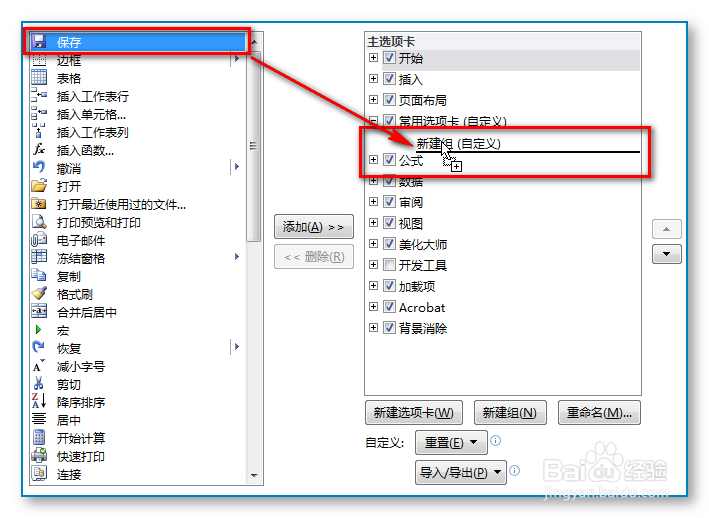
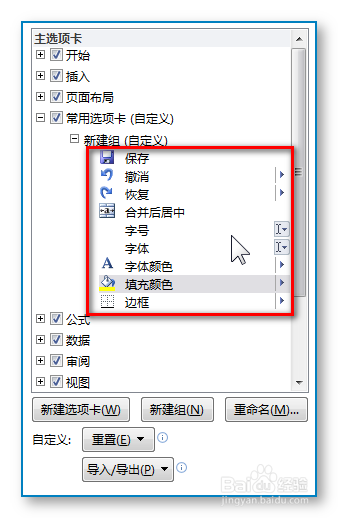 7/8
7/8选中自定义的工具栏,按右侧的向上按钮,把它移到最前
点确定
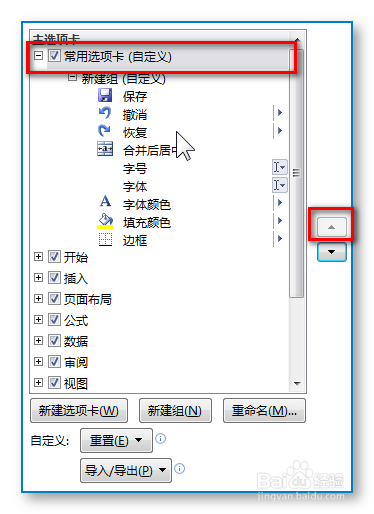 8/8
8/8来看看自己的成果吧,想要的都来了!
这样是不是提高效率了呀?
 office
office 版权声明:
1、本文系转载,版权归原作者所有,旨在传递信息,不代表看本站的观点和立场。
2、本站仅提供信息发布平台,不承担相关法律责任。
3、若侵犯您的版权或隐私,请联系本站管理员删除。
4、文章链接:http://www.1haoku.cn/art_875433.html
 订阅
订阅